Sida Muusiga loogu daro Kodi
Weligaa ma maqashay Kodi software? Haddaysan ahayn, markaa waxa aad wayday arjigii ugu caqliga badnaa ee buuxin kara booska ka dhigista noloshaada dhijitaalka ah. Dadka intooda badan waxay dareemaan caajisnimo inay abaabulaan, gaar ahaan ilaalinta abkaaga war-baahinta waa wax aynaan waligeen samayn. Halkan, Kodi ayaa kaa badbaadin doona oo ku dhejin doona xakamaynta codsiyada warbaahinta ee horay loo rakibay iyo kuwa saddexaad ee hal mar ah. Markii hore loo yiqiin XBMC, waa il furan iyo madal bilaash ah oo u sahlaysa isticmaaleyaasha inay daawadaan muuqaallada, sawirrada, filimada, podcasts-ka, durdurrada, iyo wixii la mid ah. Guud ahaan, waa xarun maaweelo dhijitaal ah oo hal joogsi ah. Waxaan kuu keenaynaa hage waxtar leh kaas oo ku bari doona sida loo soo dejiyo muusikada Kodi oo loogu daro.

Sida Muusiga loogu daro Kodi(How to Add Music to Kodi)
Ma tahay qof muusig jecel? (Are you a music lover?)Markaa Kodi hub waa ikhtiyaarkaaga ugu fiican. Markaa, ku dar qayb muusig oo kala soo bax muusig Kodi . Uma baahnid inaad ka walwasho gelitaanka faylasha muusikada maadaama Kodi uu u ciyaari doono iyada oo aan loo eegin qaabka faylka. Intaa waxaa dheer, waxaad u habeyn kartaa qaybta muusikada sida isticmaalkaaga iyo raaxadaada.
Mararka qaarkood waxaa jira suurtagal ah in aan la helin ikhtiyaarka Muusikada ee (Music)Kodi menu-ka ugu weyn. Tani waa sababta oo ah Kodi waa il furan, oo wax kasta waad beddeli kartaa. Waxaa laga yaabaa inaad la yaabto sidee? (You may wonder how?)Sababtoo ah marka la habeynayo, mawduucyada qaar ayaa ka saaraya muusikada liiska guriga. Waa kan sida aad dib ugu dari karto
Talaabada I: U Beddel Maqaarka Hore ee Kodi(Step I: Change to Kodi Default Skin)
Mawduuca aasaasiga ah ee Kodi(Kodi) waa Estuary . Haddii codsigaaga Kodi uu ka duwan yahay mawduuca caadiga ah, waxaa jiri kara hab ka duwan oo lagu daro muusikada. Sidaa darteed, hubi inaad ku beddesho Kodi mawduuca maqaarka caadiga ah adiga oo raacaya tillaabooyinka la bixiyay maadaama aysan suurtagal ahayn in la bixiyo tilmaamo maqaar kasta oo Kodi ah.(Kodi)
Xusuusin:(Note:) Haddii aad isticmaalayso maqaarka caadiga ah, fadlan xor u noqo inaad ka gudubto nidaamkan.
1. Bilaw codsiga Kodi oo dooro (Kodi)Settings icon .
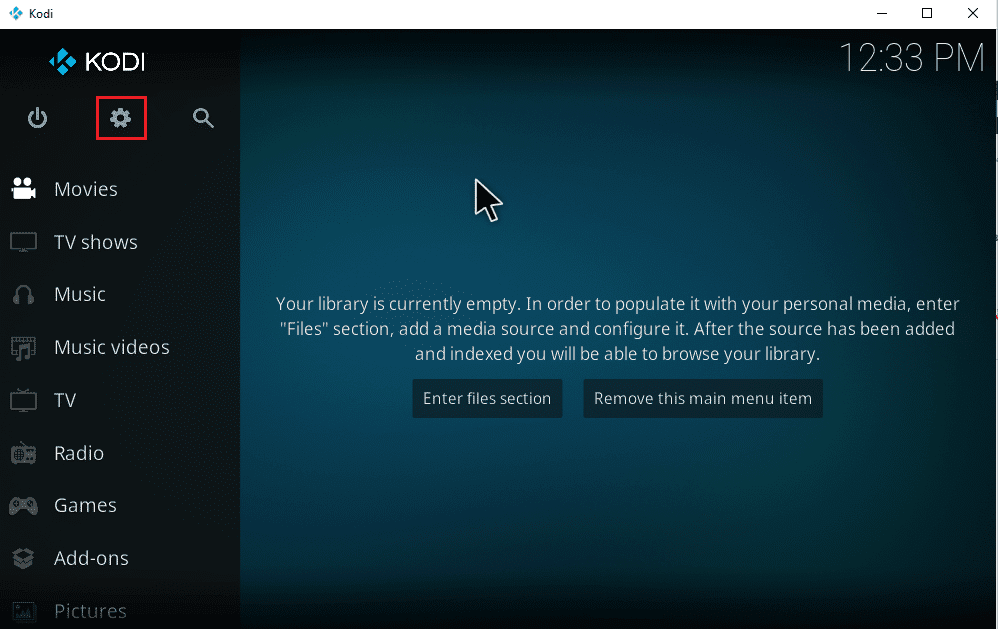
2. Dooro Interface settings .
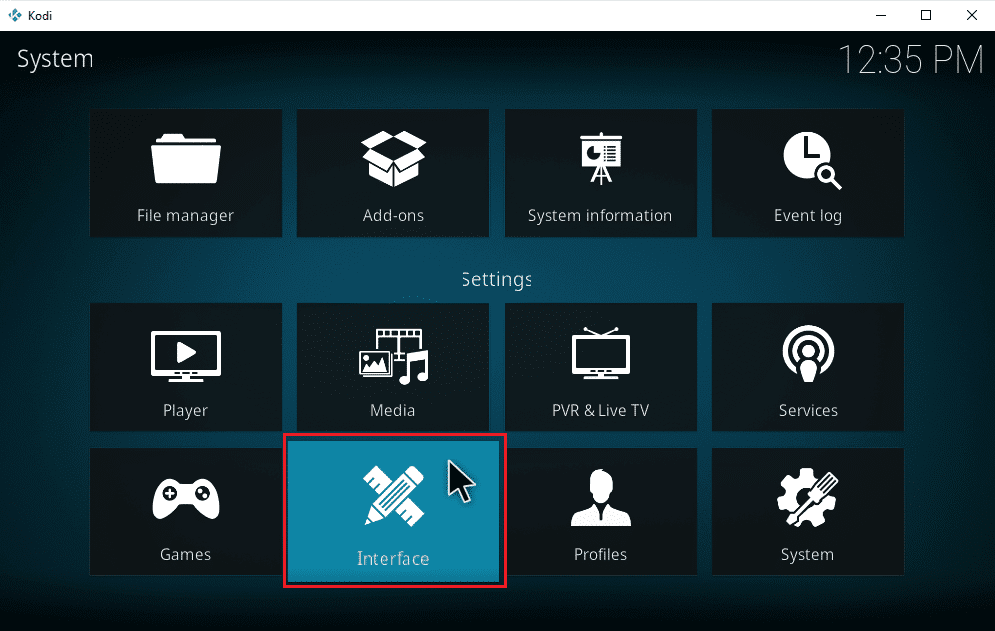
3. Dooro tabka maqaarka(Skin) oo mar kale dhag sii maqaarka(Skin) .

4. Dooro mawduuca caadiga ah Estuary .
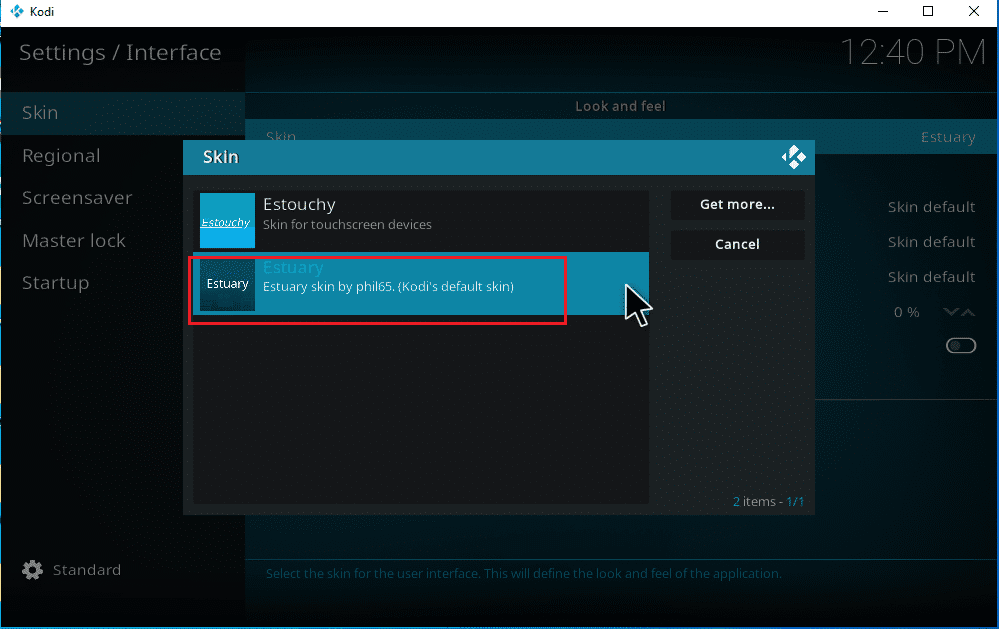
5. Si aad u xaqiijiso isbeddelka maqaarka(Skin) ee caadiga ah, dhagsii Haa(Yes) .
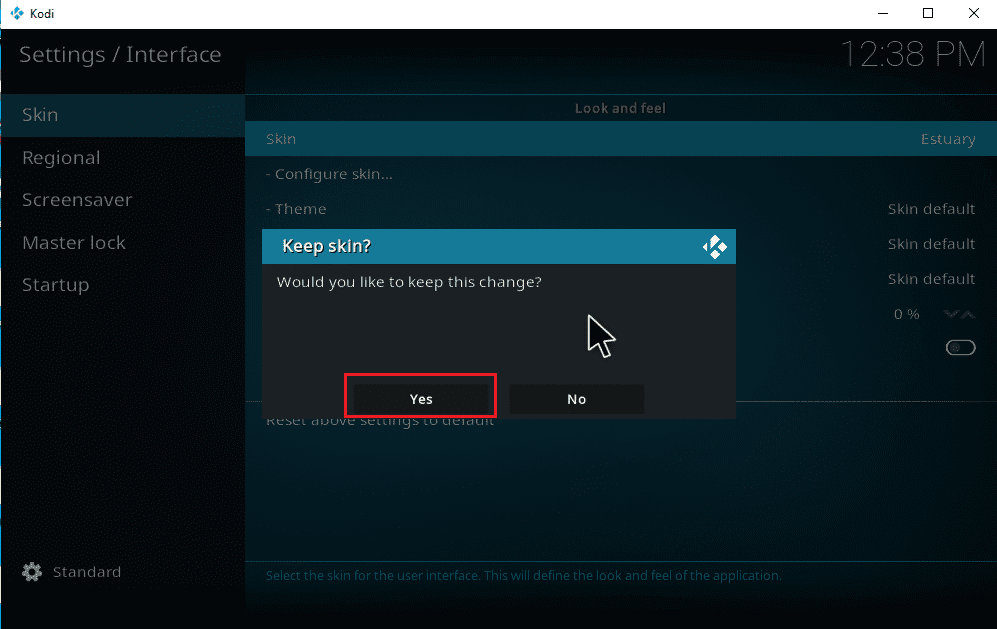
6. Marka dulucda Kodi loo dejiyay in ay tahay default, dib u billow codsiga.
Sidoo kale Akhri: (Also Read:) Sida loogu daro Favorites gudaha Kodi(How to Add Favorites in Kodi)
Tallaabada II: Ku beddel Muusiga ee Menu(Step II: Toggle on Music for Menu)
Xitaa ka dib markaad u beddesho mawduuca Kodi si ay u noqoto mid caadi ah, qaar ayaa laga yaabaa inaanay ka helin ikhtiyaarka Muusiga(Music) ee bogga menu ee ugu muhiimsan. Ma(Are) waxaad wajahaysaa tan? Wax laga walwalo ma jiraan. Beddel fudud ee ikhtiyaarka menu ee goobaha ayaa hagaajin doona. Si aad sidaas oo kale u samayso, raac tillaabooyinka hoose:
Fiiro gaar ah:(Note:) Haddii aad ka heli karto ikhtiyaarka Muusikada bogga (Music)Kodi 's menu menu, ka dibna ka gudub tilmaamahan oo sii wad inaad ku darto muusikada Kodi .
1. Fur Kodi oo dooro Settings icon .

2. Dooro ikhtiyaarka Interface .

3. U gudub tabka maqaarka(Skin) oo dooro Configure skin option.

4. Guji shayada liiska ugu muhiimsan(Main menu items) . Ku beddel(Toggle on) doorashada Muusiga(Music) .
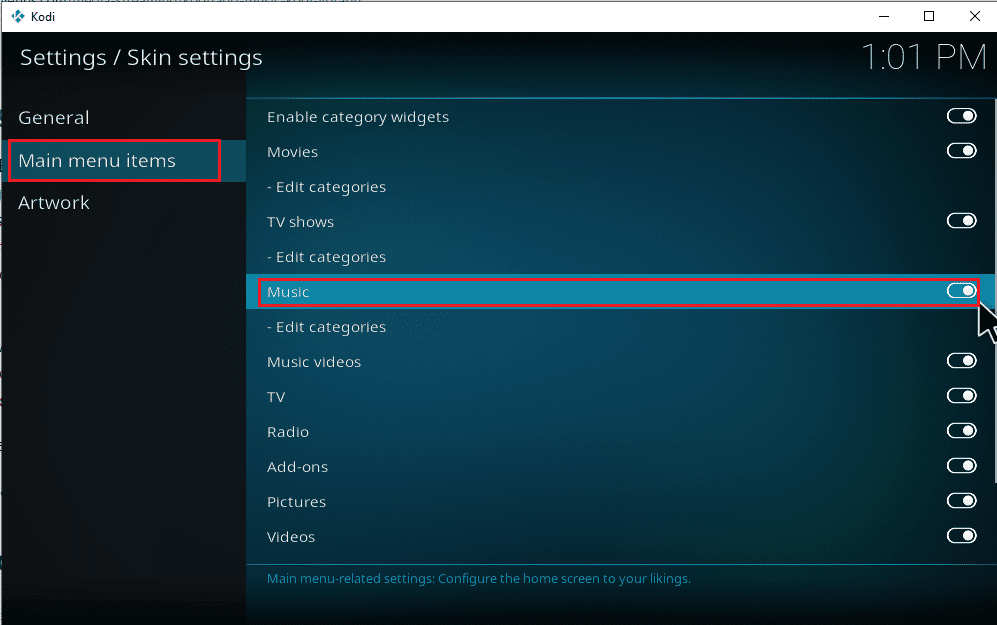
5. Dhagsi furaha (key)Esc dhawr jeer si aad ugu noqoto bogga ugu muhiimsan. Waxaad ka heli doontaa Muusiga(Music) oo ah ikhtiyaarka saddexaad, oo ka hooseeya filimada iyo bandhigyada TV-ga.
Raac tillaabooyinka hoose si aad u bilowdo inaad ku darto muusig Kodi oo aad sahamiso doorashooyin badan oo la xidhiidha.
Talaabada III: Dejinta Muusigaaga(Step III: Setup Your Music)
Ku darista muusiga Kodi waa hab fudud. Waa caadi haddii aanad hore u samayn. Haddii aad raadinayso inaad ku darto muusig Kodi markii ugu horeysay, raac tillaabooyinka mid mid hoos lagu bixiyo.
1. Bilaw codsiga Kodi oo dooro qaybta (Kodi)Muusiga(Music) .
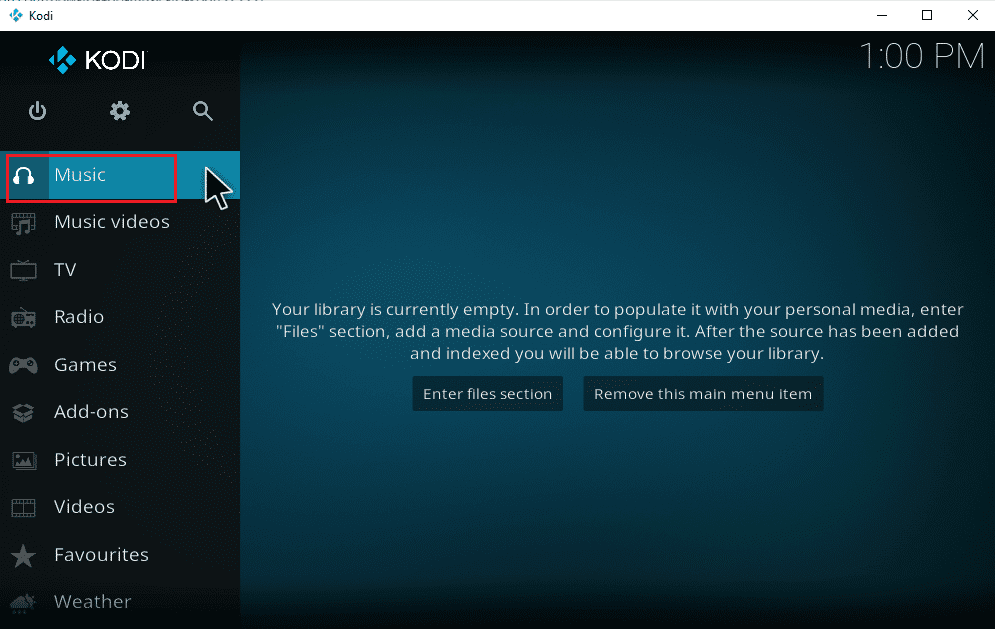
2. Dooro ikhtiyaarka Files .

3. Guji badhanka ku dar muusikada .(Add music)
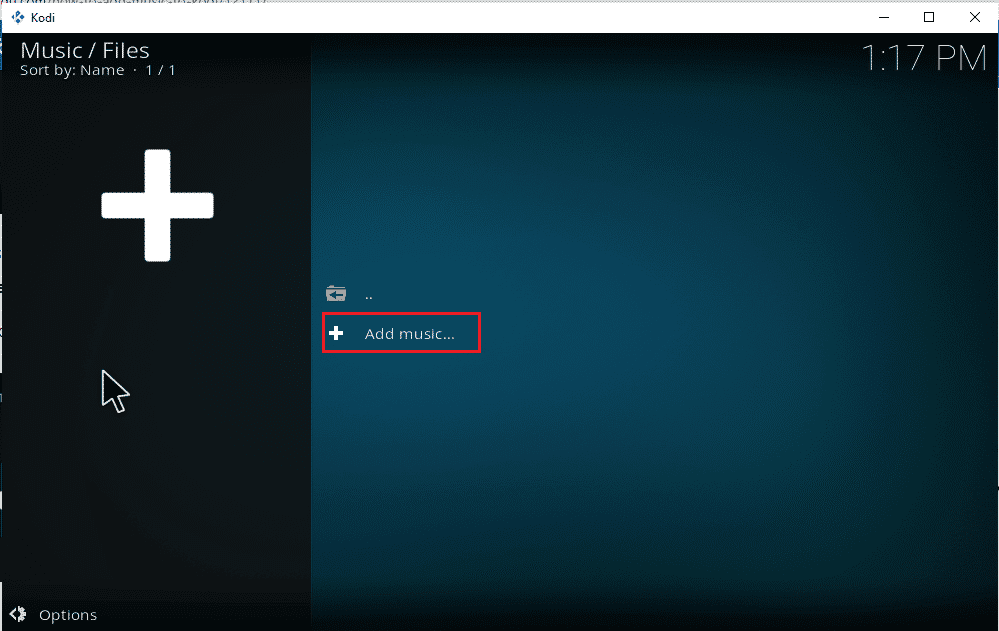
4. Dooro Browse ikhtiyaarka ah si aad u hesho galka music la doonayo mar horeba on your PC.

5. U gudub galka meesha(destination folder) aad ku sugan tahay ee Ka raadi(Browse) tab cusub oo wadaag ah . (for new share)Halkan, ikhtiyaarka E: (Mugga Cusub)(E: (New Volume)) ayaa loo doortay tusaale ahaan. Sidaa darteed, dooro dariiqa meesha aad ku habboon tahay.

6. Dooro folder(desired folder) - ka aad rabto in aad muusikadaada ku kaydsato. Halkan, gal heesaha(Songs) waxaa loo doortaa tusaale ahaan.

7. Marka jidka la doortay, guji OK on the Add music suuqa kala soo baxay.
Fiiro gaar ah:(Note:) Haddii aad rabto inaad bedesho magaca faylka, guji Geli magaca ishan warbaahinta(Enter a name for this media source) oo dib u magacow.

8. Dooro Haa(Yes) ee ku- darka isla markiiba maktabadda .(Add to library)
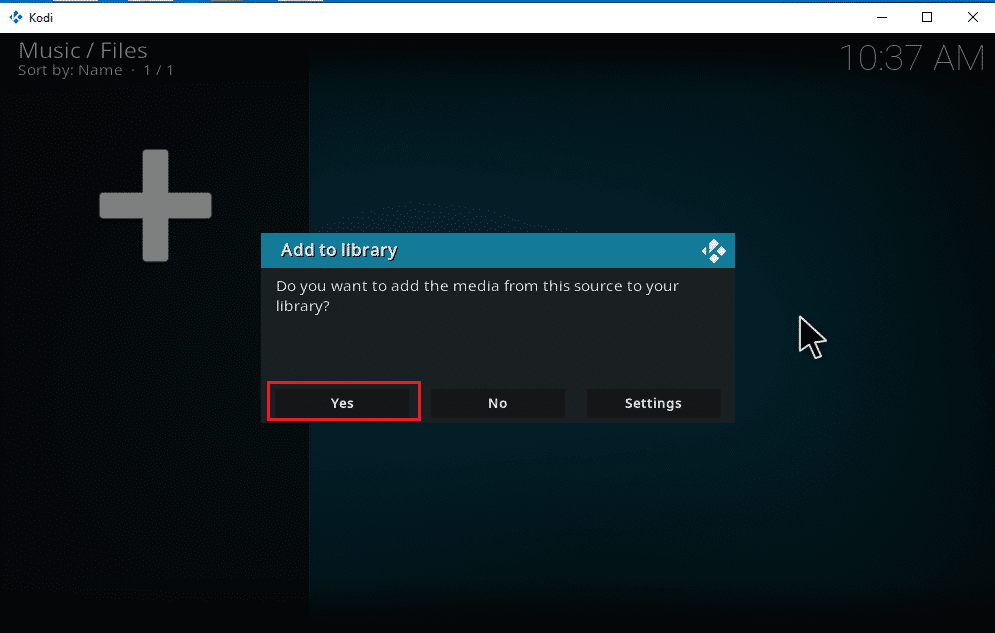
9. Sug wakhti Kodi si uu u dhamaystiro hawsha iskaanka. Kadib, ku noqo bogga hore ee Kodi oo dooro ikhtiyaarka Muusikada(Music) .
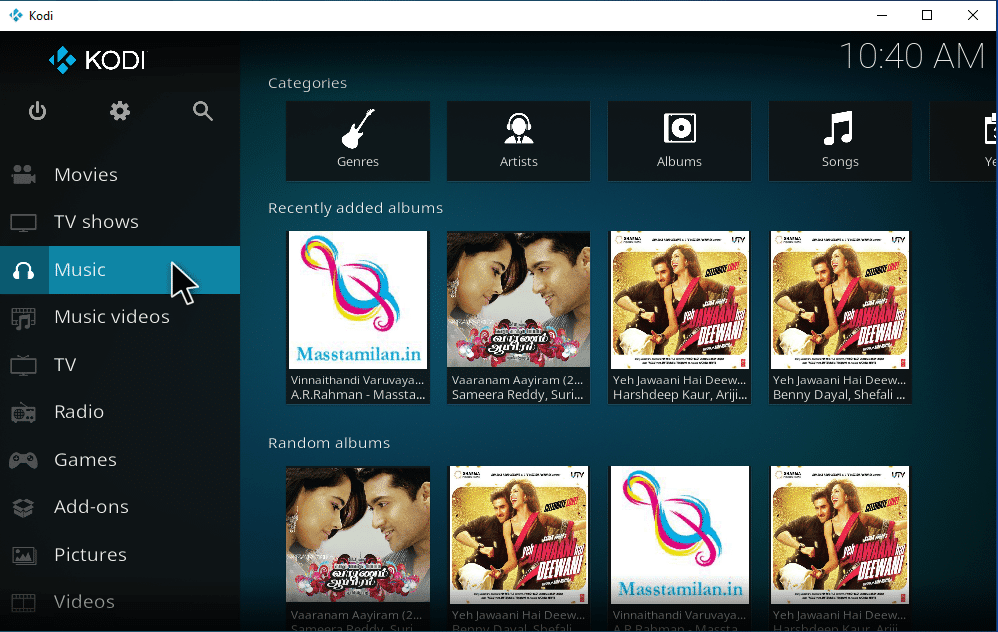
Ugu dambeyntii, heesahaaga hadda waxaa lagu dhejiyay Kodi(Kodi) markii ugu horeysay. Hadda, bilow inaad daarto heesaha oo ku raaxayso. Sidan, waxaad ku soo dejisan kartaa muusikada Kodi .
Sidoo kale akhri: (Also Read:) Sida loo rakibo Kodi on Smart TV(How to Install Kodi on Smart TV)
Sida loogu daro Isha Muusiga Cusub ee Kodi(How to Add a New Music Source to Kodi)
Haddii aad horeba ugu haysatay qalab muusig gudaha Kodi oo aad hadda isku dayayso inaad ku darto il muusig oo cusub, halkan waa sida aad u samayn karto.
1. Fur Kodi oo dhagsii Muusiga(Music) . U dhaadhac midig oo dooro astaanta faylalka(Files icon) .

2. Guji ku dar muusika…(Add music…) ikhtiyaarka.
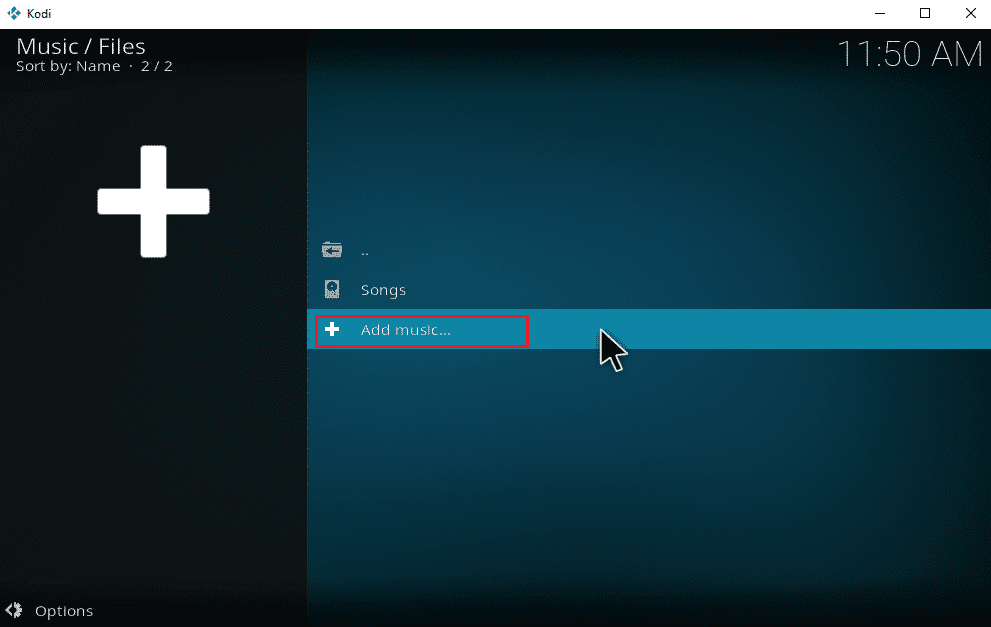
3. Dooro badhanka Browse .
Fiiro gaar ah:(Note:) Waxa kale oo aad gacanta ku geli kartaa tusaha galka heesaha isla markiiba, haddana waxa lagu talinayaa in aad baadho dariiqa galka.
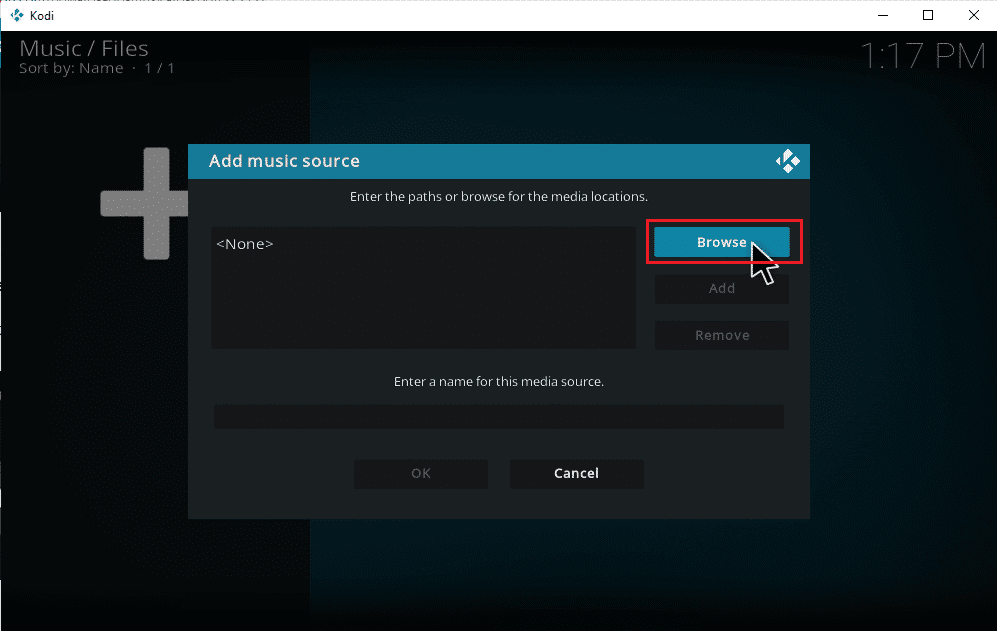
4. U gudub galka meesha(destination folder) aad ku sugan tahay ee Ka raadi(Browse) tab cusub oo wadaag ah . (for new share)Halkan, ikhtiyaarka E: (Mugga Cusub)(E: (New Volume)) ayaa loo doortay tusaale ahaan. Sidaa darteed, dooro dariiqa ku habboon goobtaada.
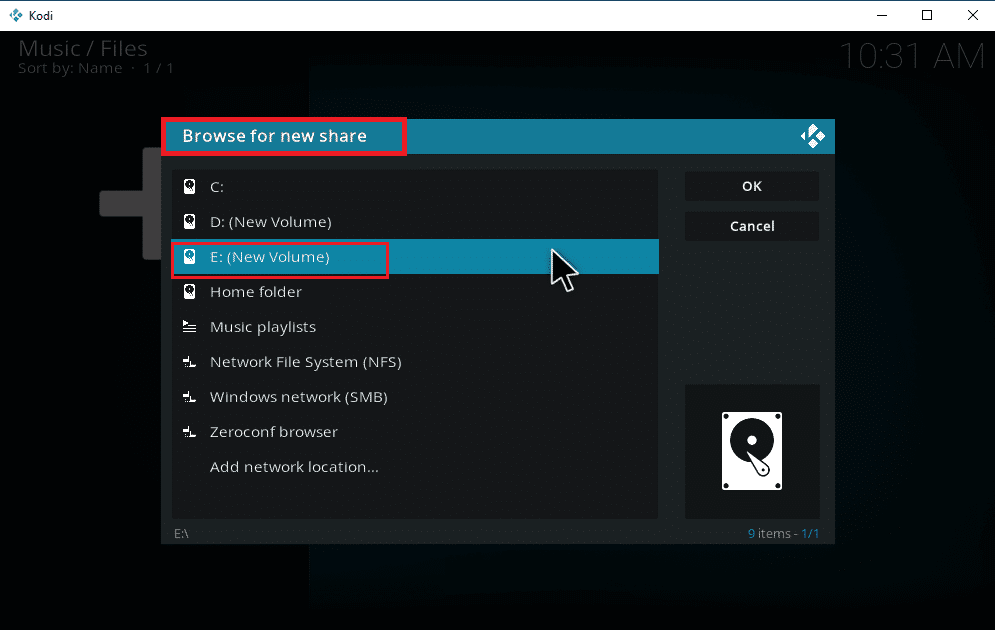
5. Dooro folder(desired folder) - ka aad rabto in aad ku kaydsato muusikadaada. Halkan, faylka(Latest_songs) ugu dambeeyay_heesaha waxaa loo doortay tusaale ahaan.
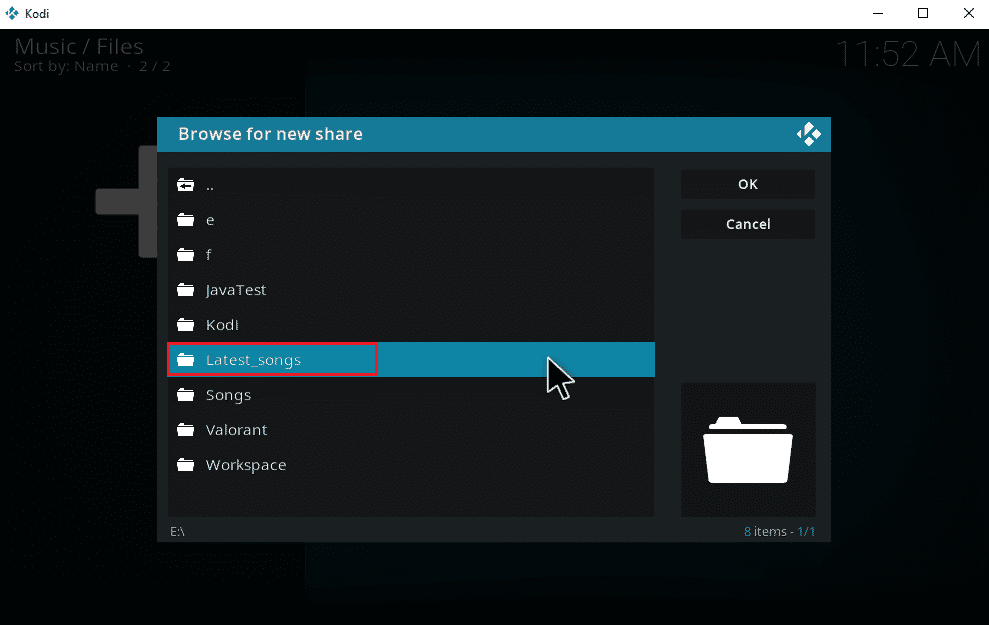
6. Guji OK faylalka soo dejinta ee ku yaal jidka la maro.

7. Magacaabi galka la doortay ee hoostiisa Geli magaca(Enter a name for this media source) sanduuqa qoraalka isha warbaahinta, haddii loo baahdo, oo guji OK badhanka si aad u badbaadiso isbeddellada.

8. Dooro Haa(Yes) ee ku dar daaqadaha maktabadda .(Add to library)
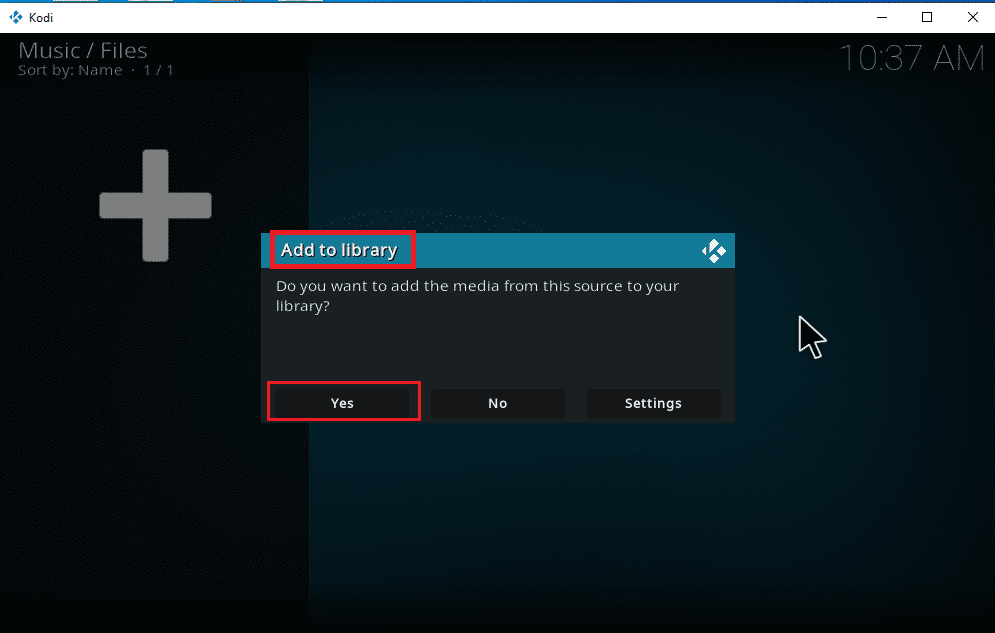
9. Haddii aad haysato heeso badan oo ururin ah, waxa kale oo ay qaadan kartaa wakhti in la dhammaystiro sawirka. Markaa dib u fadhiiso oo naso ilaa uu Kodi sawiro waxa ku jira muusigaaga cusub. Marka la sameeyo, ku laabo liiska guriga ee muusiga, oo bilow dhageysiga.
Marka dhammaan albamadaada lagu daro Kodi , shaqada dhabta ahi waxay ka bilaabataa halkan. Kodi waxa uu bixiyaa kala duwanaansho iyo qalabyo kala duwan oo lagu daro, tirtiro, wax ka beddelo, oo lagu soo dejiyo heesaha. Waxaa jira hawlo la raadsado oo isticmaalayaasha Kodi ay inta badan sameeyaan.
Sidoo kale Akhri: (Also Read:) 10-ka Sare ee Kodi Hindida Kanaalada ugu Fiican Kordhinta(Top 10 Best Kodi Indian Channels Add-ons)
Sida loo rakibo Add-ons Music(How to Install Music Add-ons)
Xaqiiqda ah in Kodi -ga rasmiga ah uusan bixin wax nuxur ah ayaa si fiican loo yaqaan hadda. Ku rakibida addons-ka iyada oo loo marayo Kodi -ka rasmiga ah waxay kuu oggolaan doontaa inaad si buuxda u sahamiso. Waxaad ka soo jiidan kartaa ilo kasta oo warbaahin ah si xor ah qulqulka khadka oo aad ugu raaxaysato khadka tooska ah, waxaad sidoo kale soo dejisan kartaa muusig ama ka daawataa EPL Kodi(watch EPL on Kodi) adoo adeegsanaya addons. Si taas loo sameeyo, kaydka Kodi waa ikhtiyaarkaaga ugu fiican. Waa sharci waana badbaado. Sidoo kale, addons-yada lagu rakibay kaydka Kodi si toos ah ayaa loo cusboonaysiiyaa haddii nooc cusub oo ka mid ah la sii daayo. Tani waa fiican tahay sax? Kuwani waa sababaha ka dambeeya garaaciddooda weyn.
Fiiro gaar ah: (Note:) Ka digtoonow(Beware) oo rakib kaliya add-ons sharci ah maadaama ay jiraan add-ons ay ku jiraan waxyaabo budhcad-badeednimo ah.
1. Fur Kodi oo dooro Settings icon sida ka muuqata.
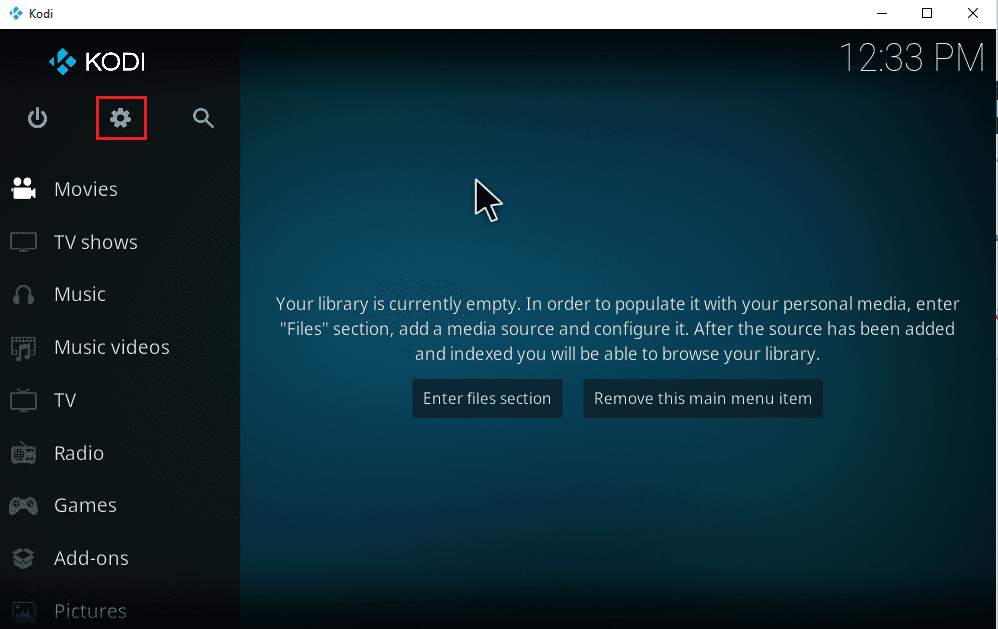
2. Hel goobta nidaamka(System setting) oo guji.
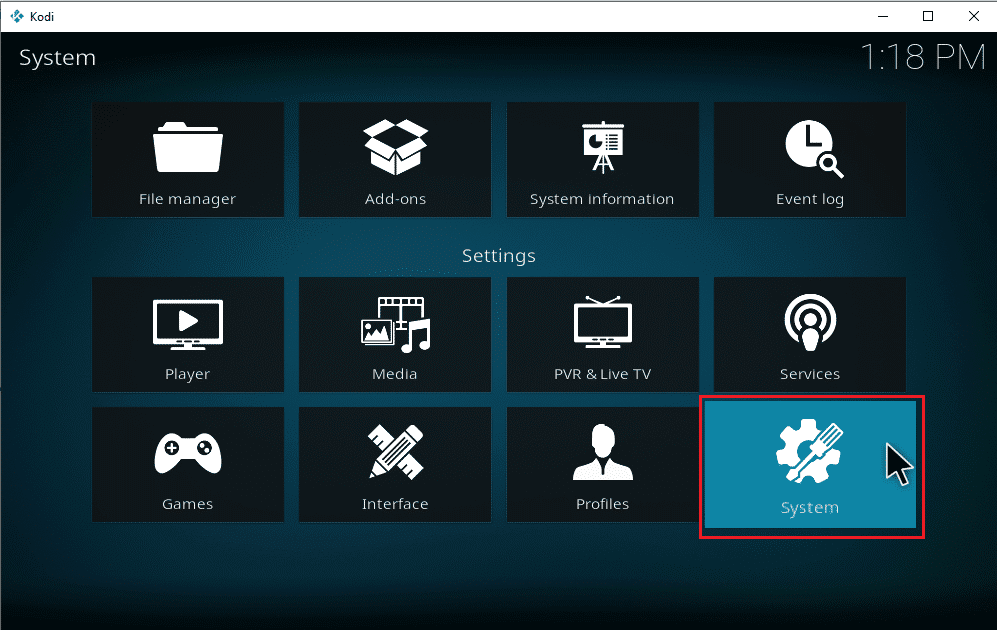
3. Dooro Add-on s tab oo ku beddel(toggle on) ilaha Unknown(Unknown sources) si aad u rakibto add-ons music dhinac saddexaad.
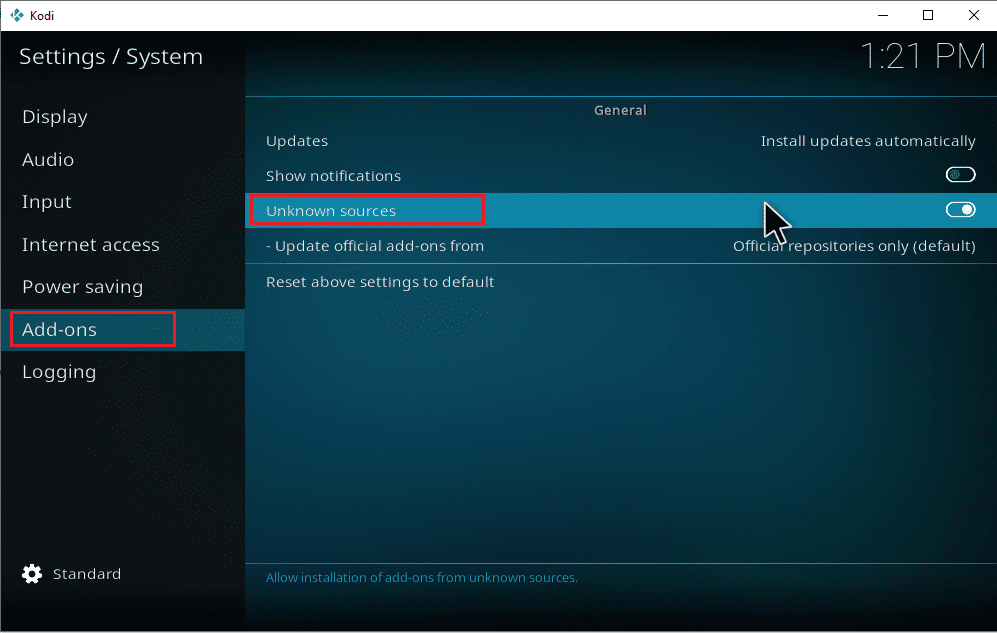
4. Dooro Haa(Yes) si aad u aqbasho soo boodada Digniinaha(Warning popup) sida ku cad.
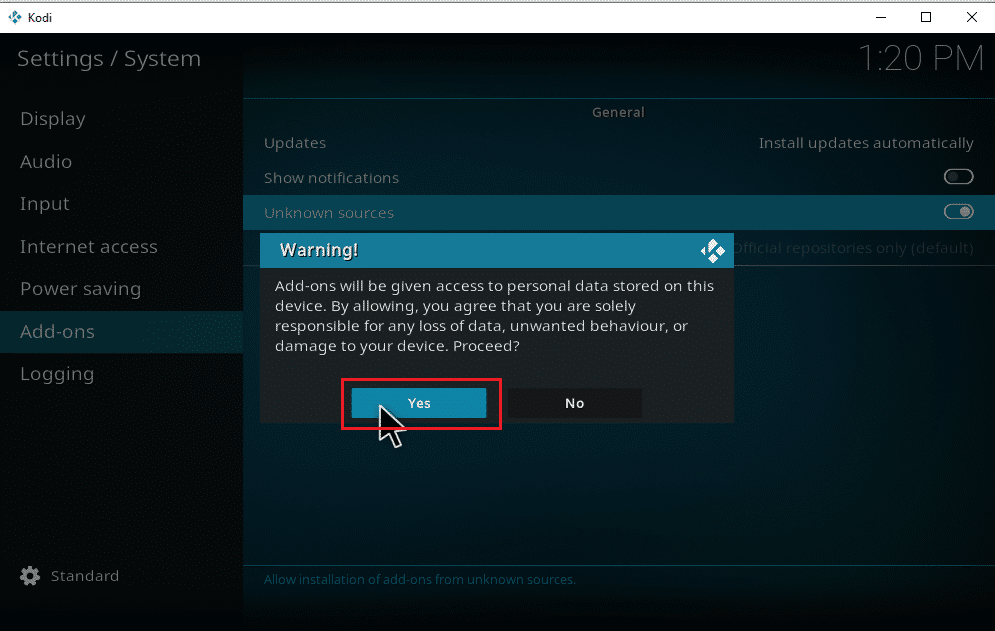
Marka ikhtiyaarka dejinta nidaamka ilaha aan la garanayn la oggolaado, waxaad si xor ah u dhibi kartaa inaad sii waddo rakibaadda Add-ons oo soo dejiso muusikada Kodi .
5. Dib u billow codsiga Kodi Dooro icon Settings(Settings icon) .

6. Hel oo dooro ikhtiyaarka Maareeyaha faylka .(File Manager)

7. Laba jeer dhagsi ku dar(Add source) galka isha sida ka muuqata muraayadda bidix.

8. Guji Midnaba(None) daaqadda isha faylka(Add file source) ku dar.

9. Koobbi oo dheji ama ku qor URL Source Media(Media Source URL) oo guji OK .
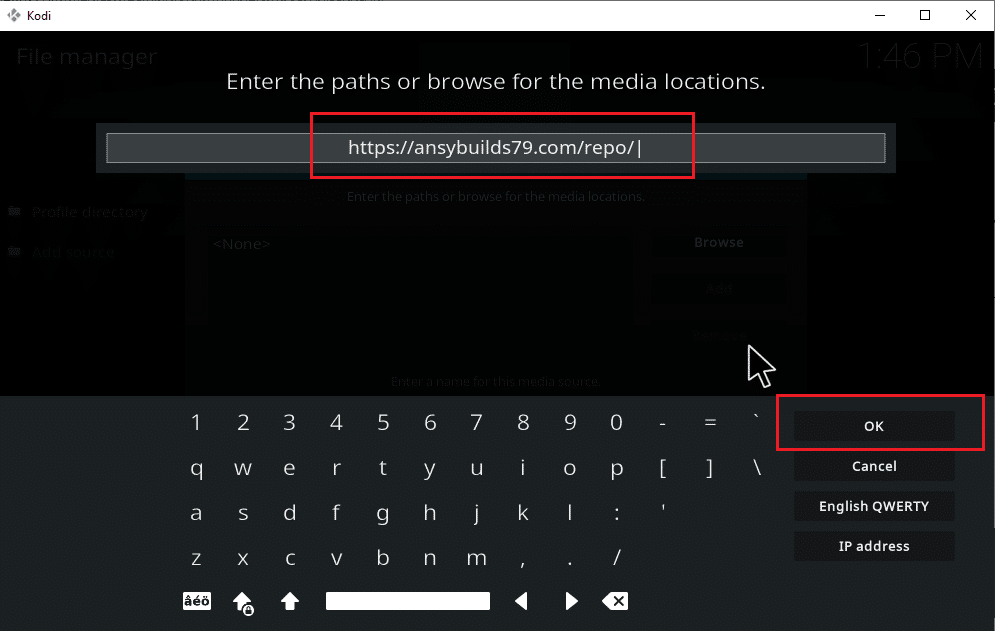
10. Magacaabi(Rename) isha warbaahinta lagu daray(added media source) , haddii loo baahdo, oo dhagsii badhanka OK .
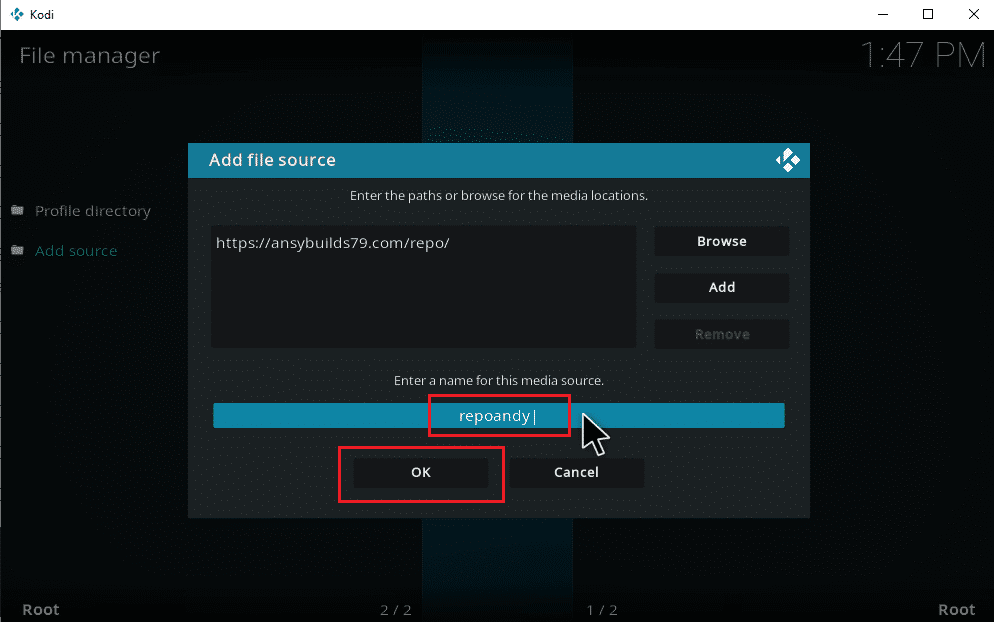
11. Riix furaha Esc ilaa aad ka gaarto liiska muhiimka ah ee Kodi . Hoos(Scroll) u deg oo dooro ikhtiyaarka Add-ons .

12. Guji astaanta sanduuqa furan(open box icon) .
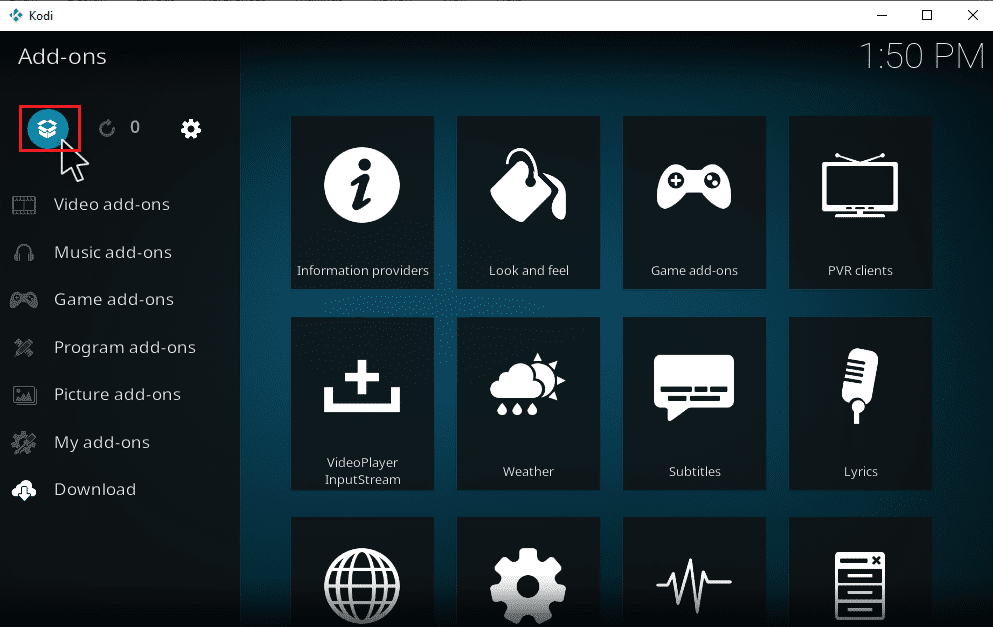
13. Dooro Ku rakib ka zip file(Install from zip file)
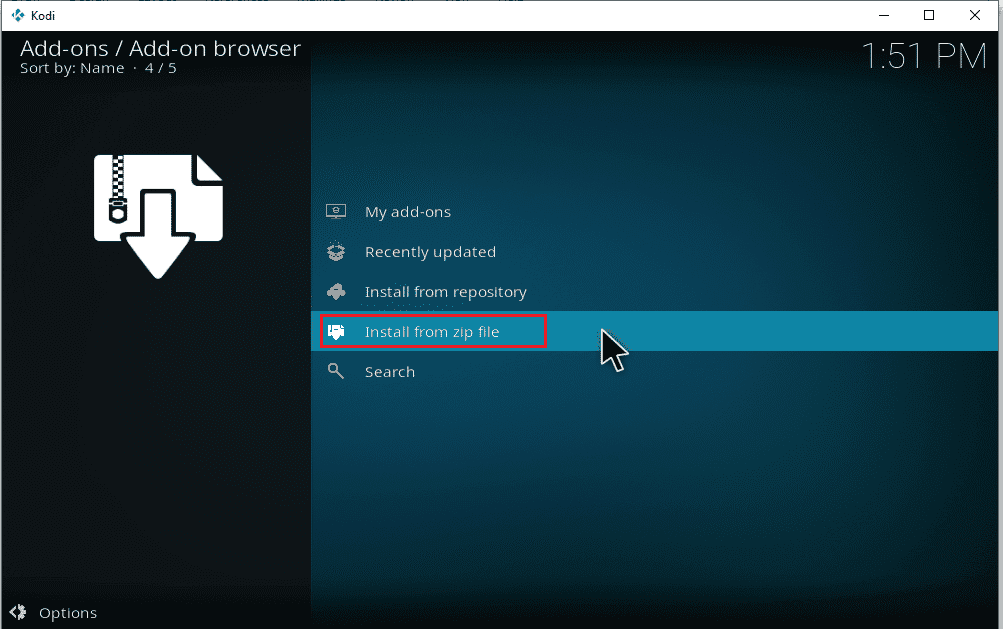
14. Guji Haa(Yes) ee soo baxay digniinta.
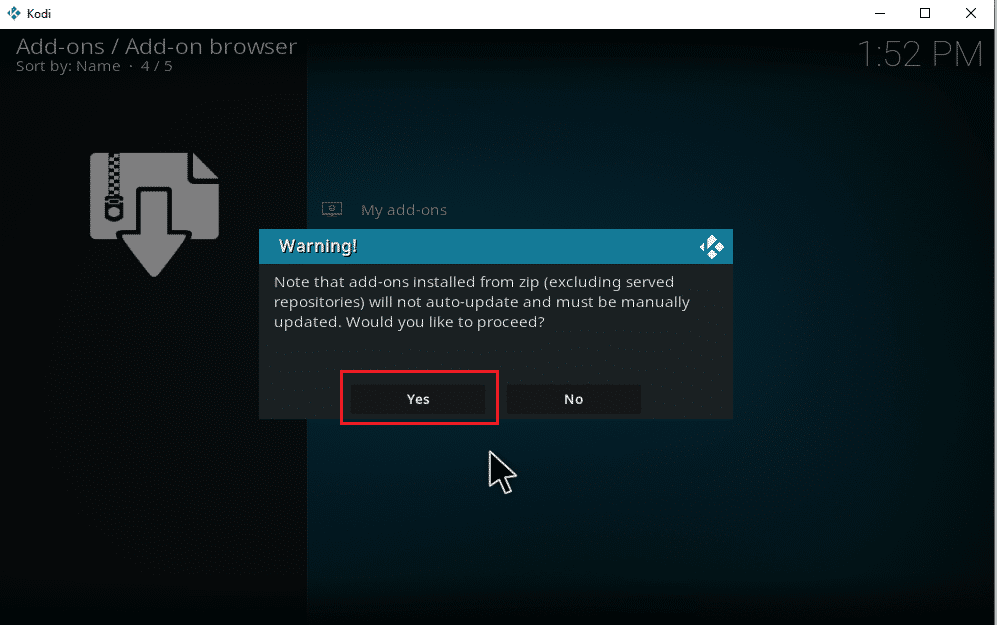
15. Dooro isha warbaahinta ee(media source ) aad hadda ku dartay Kodi . Kadib, dooro galka oo guji OK si aad ugu rakibto Ku-(Add-on) darka kaydka muusiga.

16. Marka add-on lagu rakibo fariinta soo baxaysa, dhagsii Install from repository .

17. Dooro muusikyada lagu daro(Music add-ons) .

18. Dooro muusikadda aad rabto Add-ons(desired music Add-ons) .

19. Guji badhanka Ku rakib(Install) si aad u rakibto add-on music loo baahan yahay.

Sug(Wait) ilaa habka loo rakibo si loo dhammeeyo. Marka la dhammeeyo, waxaad ka heli doontaa soo booda ogeysiis ah oo ay ku rakiban yihiin dhambaalka la rakibay oo ku yaal dhinaca sare ee midig. Ugu dambeyntii, waxaad ka soo dejisan kartaa muusikada Kodi . Waxaad ku bilaabi kartaa dhageysiga muusikada add-ons .
Sidoo kale akhri: (Also Read:) Sida loo hagaajiyo Kodi waxay ku sii socotaa burburka bilawga(How to Fix Kodi Keeps Crashing on Startup)
Sida Looga Saaro Ilaha Muusiga Ku Daray ee Kodi(How to Remove Added Music Sources from Kodi)
Waxaad ka saari kartaa isha muusikada Kodi adoo raacaya tillaabooyinka hoose:
Fiiro gaar ah:(Note:) Habkani wuxuu si buuxda u saarayaa dhammaan heesaha ku jira faylka isha.
1. Fur Kodi oo dhagsii Muusiga(Music) . U dhaadhac midig oo dooro astaanta faylalka(Files icon) .
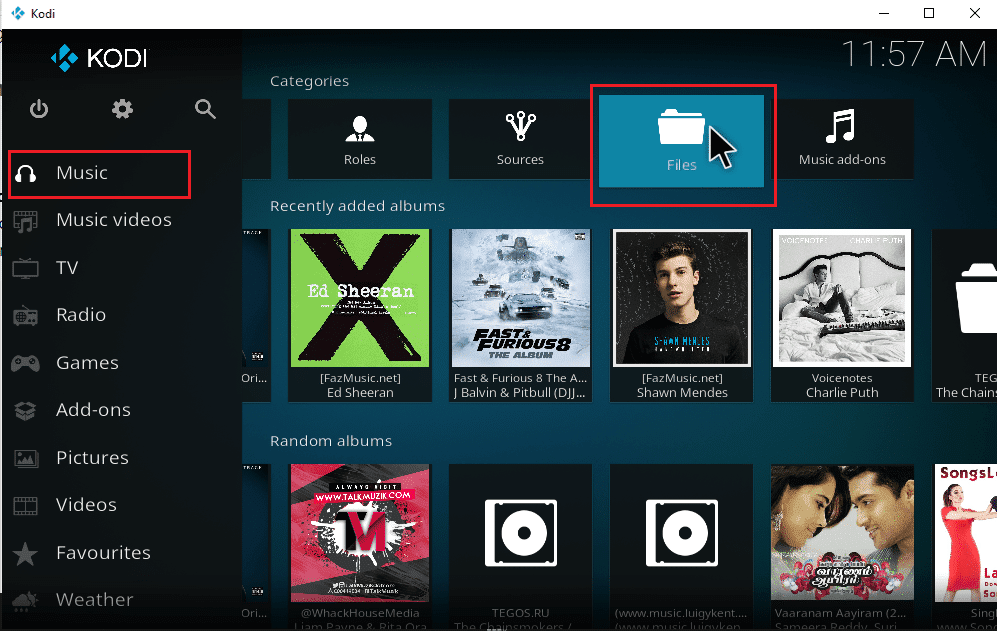
2. Dooro folder(desired folder) aad rabto in aad tirtirto. Midig ku(Right-click) dhufo
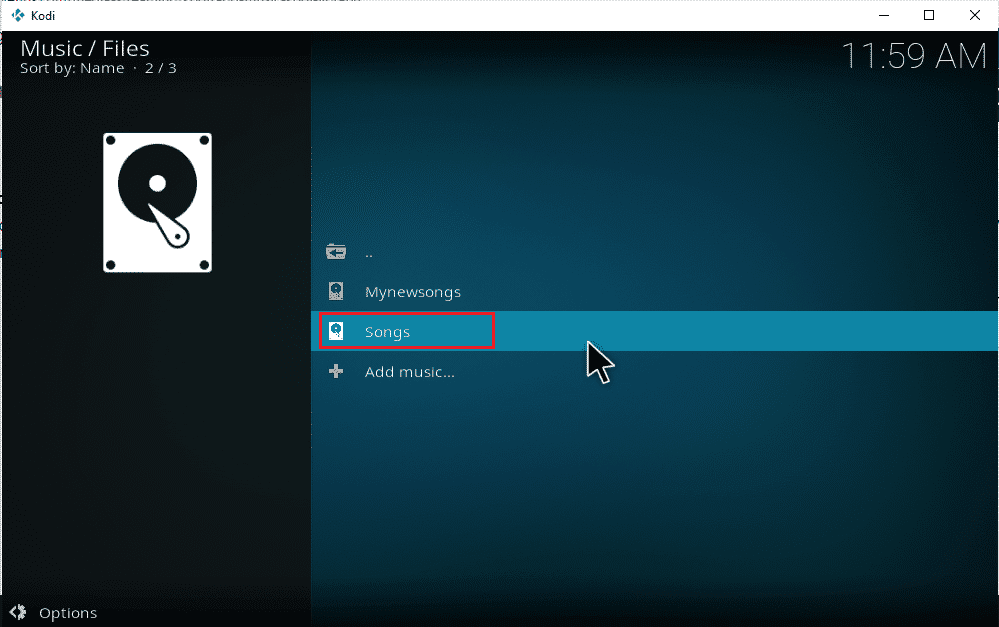
3. Dooro meesha ka saar meesha(Remove Source) .

4. Dooro badhanka Haa(Yes) si aad u xaqiijiso nidaamka tirtirka faylka la doortay.
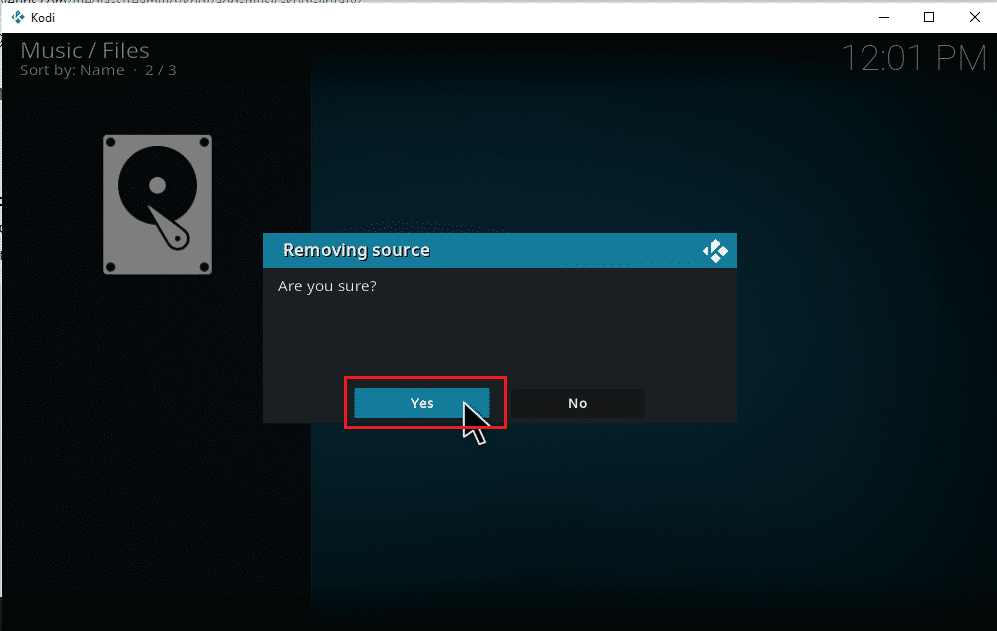
5. Ku laabo liiska muusiga guriga ee Kodi . Marka habka saarista la dhammeeyo, ma heli doontid albums iyo heeso la xiriira galka la tirtiray.
Sidoo kale akhri: (Also Read:) 10ka ugu sarreeya ee Kodi Linux Distro(Top 10 Best Kodi Linux Distro)
Sida dib loogu sawiro muusiga Kodi(How to Re-scan Music into Kodi)
Marka aad ku dabin ilo music maxalliga ah kaaga Kodi maktabadda(Kodi library) , way sii ballaadhinaysaa marka aad ku darto music gudaha ilaha. Mar kasta oo aad bilowdo codsiga Kodi , waxay si toos ah u cusbooneysiisaa isbeddelladaas gadaasha. Laakin sidoo kale waa suurtogal in Kodi uu seego liisaskan mararka qaarkood. Haddii ay dhacdo, waxaad u baahan tahay inaad gacanta ku soo farageliso si aad u kiciso. Raac tillaabooyinka hoos ku qoran si aad dib u sawirto.
1. Fur Kodi oo dhagsii Muusiga(Music) . U dhaadhac midig oo dooro faylalka.(Files.)
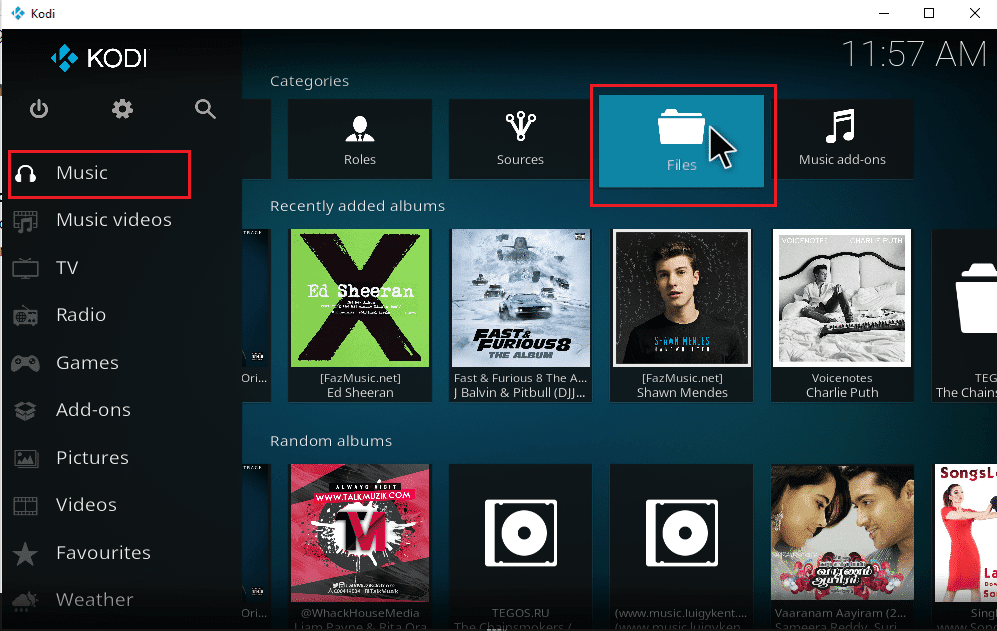
2. Dooro tusaha la rabo ee(desired directory) aad rabto in aad dib u baadho Kodi faylalka ilaha muusiga ee hadda jira.

3. Midig ku dhufo galka la iftiimiyay(highlighted folder) oo dooro shayga Scan to Library(Scan item to Library) option.

4. Guji badhanka Haa(Yes) si aad u sawirto faylasha muusiga.
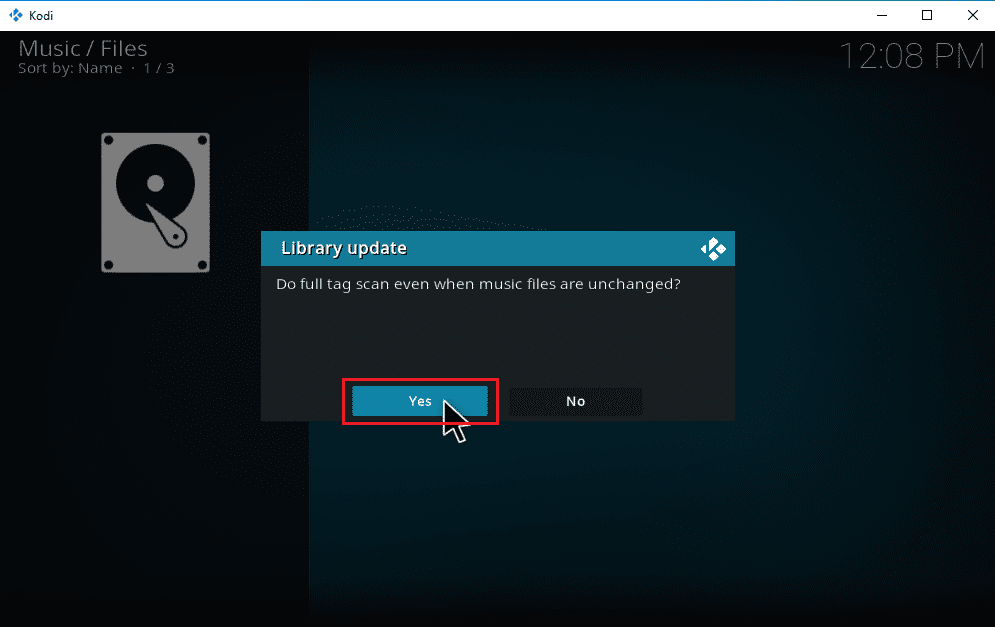
5. Maktabada Kodi waxay bilaabi doontaa habka sawirista. Waxay qaadan doontaa wakhti in la dhamaystiro. Marka la sameeyo, xor ayaad u tahay inaad maqasho muusiggaaga.
Talada Pro: Sida Koodi Loo Ilaaliyo(Pro Tip: How to Keep Kodi Secure)
Dhammaantiin waad ogtahay hadda in Kodi uu qaban karo hawl kasta oo warbaahineed oo aad ku dhejiso iyaga. Si kastaba ha ahaatee, ma ilaalin kartid Kodi onlayn mar kasta. Tani waa sababta oo ah hubanti la'aanta xogta gaarka ah iyo amniga waa walaac soo ifbaxay sannadihii la soo dhaafay. Hase yeeshee, waxaa jira xal arrintan ku saabsan xaqiiqda, halkaas oo aad ku ilaalin karto naftaada adoo isticmaalaya VPN(VPN) la aamini karo oo la aamini karo . Shabakadda gaarka loo leeyahay waxay ka abuurtaa shabakad gaar ah xiriirka intarneedka(internet connection) si qarsoodi ah. Waxay daboolaysaa dhammaan hawlahaaga khadka waxayna ka dhigtaa aqoonsigaaga mid aan la ogaan karin. Tilmaamo kale oo dheeri ah oo VPN ah oo kaa qarinaya ayaa hoos ku taxan.
- Waxay kuu sahlaysa inaad ku daawato filim kasta oo gobolka ku xidhan online iyada oo aan loo eegin goobtaada.
- Waxay siisaa marin(internet access) badbaado leh dhammaan qalabkaaga, gaar ahaan Wi-Fi-ga(Wi-Fi) guud .
- Wuxuu ilaaliyaa cinwaankaaga IP-ga oo ka dhigaya aaladda mid aan la ogaan karin.
- Waxay qarinaysaa taariikhdaada wax raadinta
- Waxay u shaqeysaa sidii dariiq kale oo aad uga gudubto gidaarada faafreebka.
Dhammaan sifooyinka aan kor ku soo sheegnay waa kuwo faa'iido leh waxayna kuu oggolaanayaan inaad gasho intarneedka iyada oo aan wax walaac ah lagaa helin. Waxa kale oo ay ilaalisaa Kodi add-ons(Kodi add-ons) . Sidaa darteed, waxaa lagula talinayaa inaad ku rakibto VPN haddii aadan mid lahayn. Si aad u rakibto VPN , raac tillaabooyinka la bixiyay.
Fiiro gaar ah:(Note:) Waxaan ku sharaxnay tillaabooyinka IPVanish VPN tusaale ahaan halkan.
1. Soo deji IPVANISH Windows VPN(IPVANISH Windows VPN) app.

2. Midig ku dhufo ipvanish-setup.exe oo dooro Open si aad u socodsiiso dejinta.
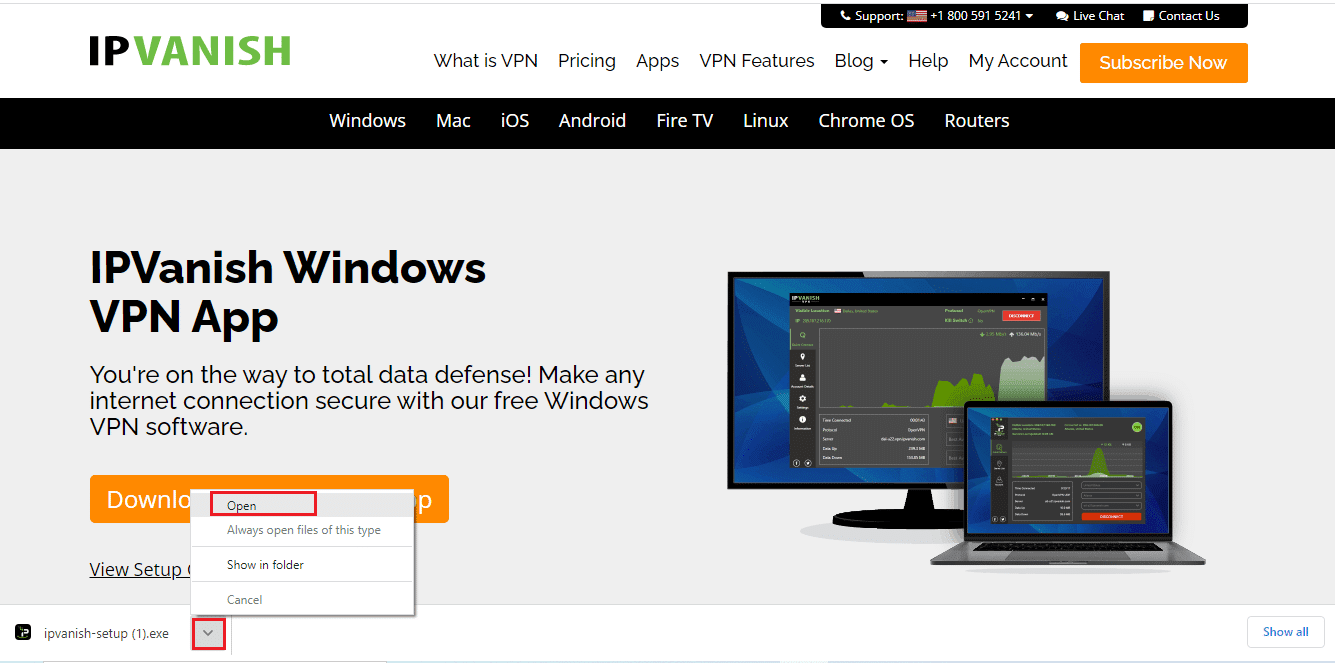
3. Dooro badhanka Ku rakib(Install) si aad u bilowdo habka rakibidda.

4. Dooro Run badhanka si aad u bilowdo IPVanish VPN app.
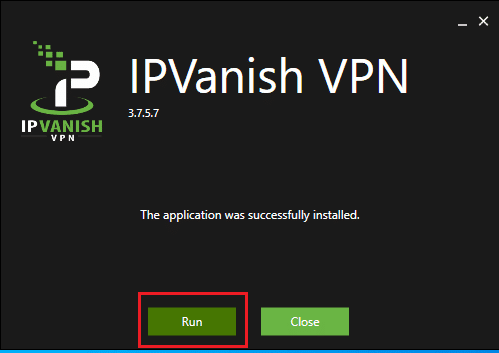
5. Ku qor warqadaha aqoonsiga(login credentials) oo ku dhufo badhanka SIGN IN .

lagu taliyay:(Recommended:)
- Hagaaji GTA 4 Seculauncher wuu ku guul daraystay inuu bilaabo Codsiga 2000(Fix GTA 4 Seculauncher Failed to Start Application 2000)
- Sida loo Isticmaalo Interface Webka Kodi(How to Use Kodi Web Interface)
- Hagaaji Shabakadda Telegram-ka oo Aan Shaqeyn(Fix Telegram Web Not Working)
- Hagaaji Wicitaanka Fiidiyowga ee Kooxaha Microsoft ma shaqeynayo(Fix Microsoft Teams Video Call Not Working)
Waxaan rajeyneynaa in hagahan uu ahaa mid waxtar leh, oo aad awooday inaad barato sida loogu daro muusikada Kodi iyada oo aan lagu darin ama aan lahayn(how to add music to Kodi with or without add-ons) . Haddii aad hayso wax su'aalo ah ama, talo soo jeedin ah markaa waxaad xor u tahay inaad ku riddo qaybta faallooyinka.
Related posts
Sida loo hagaajiyo Qaladka Codsiga 0xc0000005
Sida loo hagaajiyo Qaladka Codsiga 0xc000007b
Sida loo isticmaalo Equalizer in Groove Music gudaha Windows 10
10ka Emulators Android ugu Wanaagsan Windows iyo Mac
Hagaaji Windows Media Ma Dari Doonto Faylasha Muusiga Windows 10
Sida loo dhaqaajiyo Windows 10 bilaa Software
Sida loo hagaajiyo Qaladka Codsiga 0xc0000142
Hagaaji qaladka Discord JavaScript ee bilowga
Sida loo blur Background in Zoom
Sida loo hagaajiyo Windows 10 oo si tartiib tartiib ah u socda kadib cusbooneysiinta
Sida loo hagaajiyo Discord Screen Share Lag
Hagaaji AMD Catalyst Control Center Maqan
Sida loo hagaajiyo Elara Software ka hortagga xidhitaanka
Hagaaji Teamviewer oo aan ku xidhnayn Windows 10
Hagaaji Logitech Gaming Software Aan Furmin
Hagaaji Oops Wax Ka Qaldan Cilada YouTube
Gebi ahaanba ka saar muusigga Groove Windows 10
Hagaaji Soo Dhaweynta Aan La Xiriirin Karin Koodhka Cilada 5003
Hagaaji Khaladka Qufulan ee Xogta Steam (2022)
Hagaajin Zoom ma awoodo inuu ogaado kamarada
